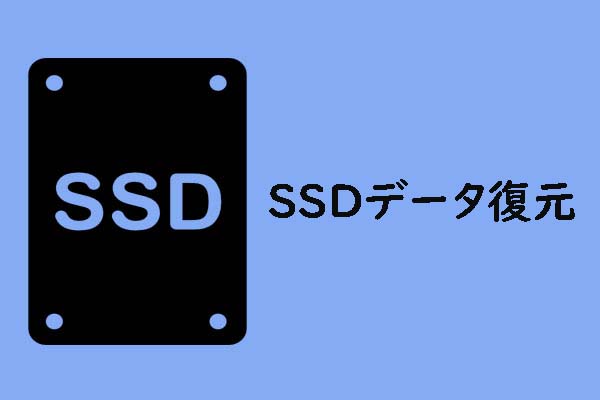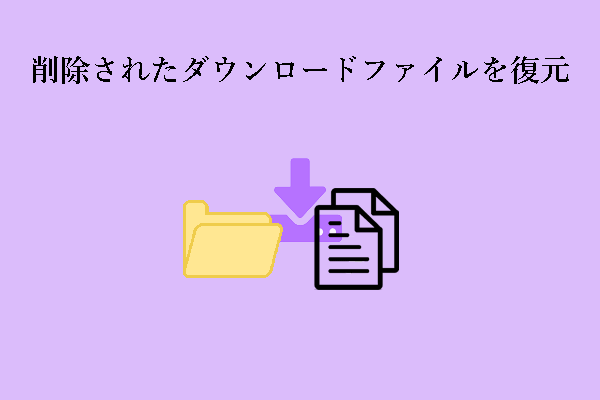PS5ハードドライプからデータを復元する方法をお探しですか?最高のPSゲームデータ復元ソフトはどれですか?PS5で失われたデータを復元したい場合、どうすればいいですか?この記事では、MiniTool Power Data Recoveryを使用して、または以前のバックアップからPS5ハードドライブからゲームデータを復元する方法を紹介します。
多くのユーザーはPS5(プレイステーション5)を使ってゲームをするのが好きです。これは人気のある方法です。しかし、PS5を使用する時、データ紛失の問題に遭遇するかもしれません。例えば、間違ってゲームデータを削除することがあります。または、PS5ハードドライプをフォーマットした後、ゲーム、ビデオ、クリップなどのゲームデータを紛失してしまいました。
もしPS5ゲームをバックアップしたことがあれば、直接にバックアップからデータを復元できます。そうでない場合、サードパーティのデータ復元ソフトウェアを使用してデータを取り戻す必要があります。
この記事では、バックアップファイルなし、またはバックアップファイルありでPS5ハードドライブからゲームデータを復元する方法を紹介します。
バックアップなしでPS5ハードディスクからデータを復元する方法は?
紛失または削除されたPS5ゲームデータを復元するための利用可能なバックアップファイルがない場合、専門的なデータ復元ソフトウェアに助けを求めることができます。MiniTool Power Data Recoveryは良い選択です。
このソフトはMiniToolソフトウェアによって開発されました。このソフトを使って、様々な種類のデータストレージデバイスからあらゆる種類のファイルを復元することができます。PS5ハードドライブはサポートされているデバイスです。PS6コンソールからハードドライブを取り外し、Windowsコンピュータに接続してデータを復元することができます。
このソフトウェアは、削除されたファイルを見つけるだけでなく、1つのストレージドライブ上の既存のファイルを検出します。そのため、ドライブを正常に開けない時、このソフトを使ってPS5ゲーム、ビデオ、クリップを救出することもできます。
全体的に、このソフトウェアは、さまざまな状況でPS5ハードドライブからデータを復元するのに役立ちます。
- 誤ってPS5ハードドライブからファイルを削除した場合、このデータ復元ツールを使ってファイルを取り戻すことができます。
- 誤ってPS5ハードドライプをフォーマットした場合、このMiniToolデータ復元ソフトを使ってフォーマットされたデータを復元することができます。
- 何らかの原因でPS5ハードドライブに正常にアクセスできない場合、このソフトウェアを使ってデータを救出し、アクセスできないドライブを修復することができます。しかし、ハードドライブが物理的に破損している場合、データ復元ツールを使用してデータを復元することはできません。
まず、このPS5ゲームデータ復元ソフトの無料版を試してみてください。PS5ハードドライブをスキャンし、復元したいファイルを見つけ、1GBまでのファイルを無料で復元できます。
MiniTool Power Data Recovery Freeクリックしてダウンロード100%クリーン&セーフ
MiniTool Power Data Recoveryを使ってPS5ハードドライブからデータを復元する方法は?
このソフトをダウンロードしてデバイスにインストールした後、以下のステップに従ってPS5で失われたデータを復元することができます。
ステップ1、PS5をPCに接続します。または、PS5からハードドライブを取り外し、適切なケーブルでハードドライブをコンピュータに接続します。
ステップ2、PS5ゲームデータ復元ソフトを起動して、ソフトのメインインターフェースに入ります。検出されたすべてのドライブは、ドライブ文字、ラベル、容量、およびファイルシステムとともにソフトウェアのインターフェイスに表示されます。次に、データを復元したいドライブにマウスカーソルを移動し、「スキャン」ボタンをクリックしてドライブのスキャンを開始します。
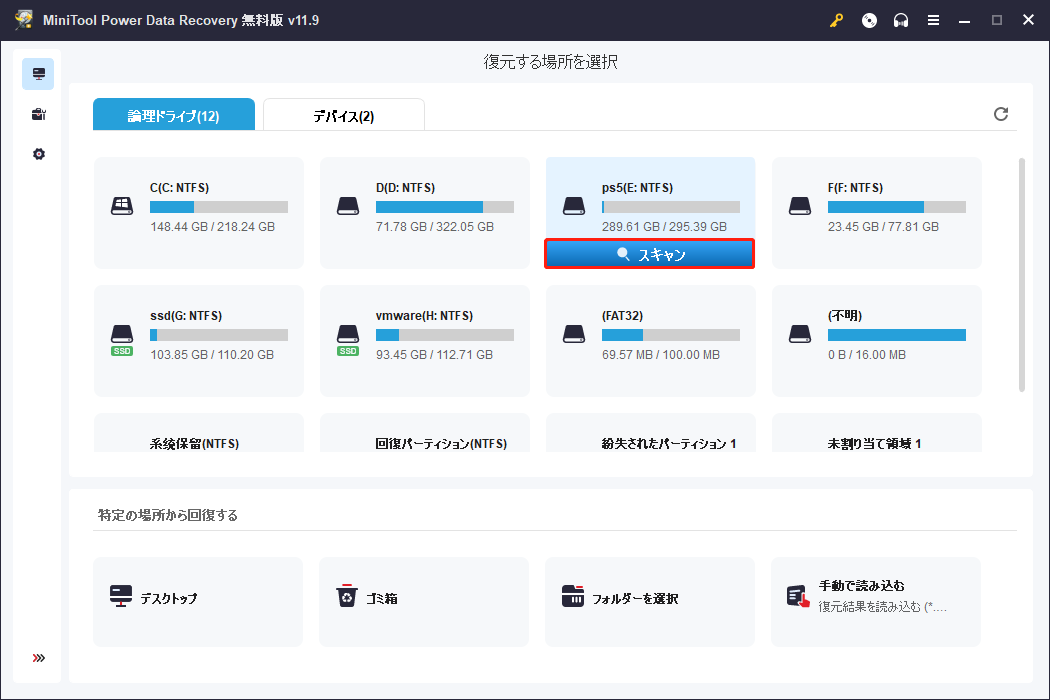
ステップ3、全スキャンプロセスが終了するまで数分かかります。最高のデータ復元効果を得るために、全体のスキャンプロセスが終了するまで、辛抱強く待つ必要があります。
スキャンプロセスが終了すると、スキャン結果が「削除されたファイル」、「紛失したファイル」、「既存のファイル」の3つのパスでリストされます。
PS5のハードドライブから失われたファイルや削除されたファイルを復元したい場合、最初の2つのフォルダを開いて必要なファイルを見つけることができます。また、既存のファイルを復元したい場合は、「既存のファイル」フォルダを開いて、その中のファイルを確認することができます。
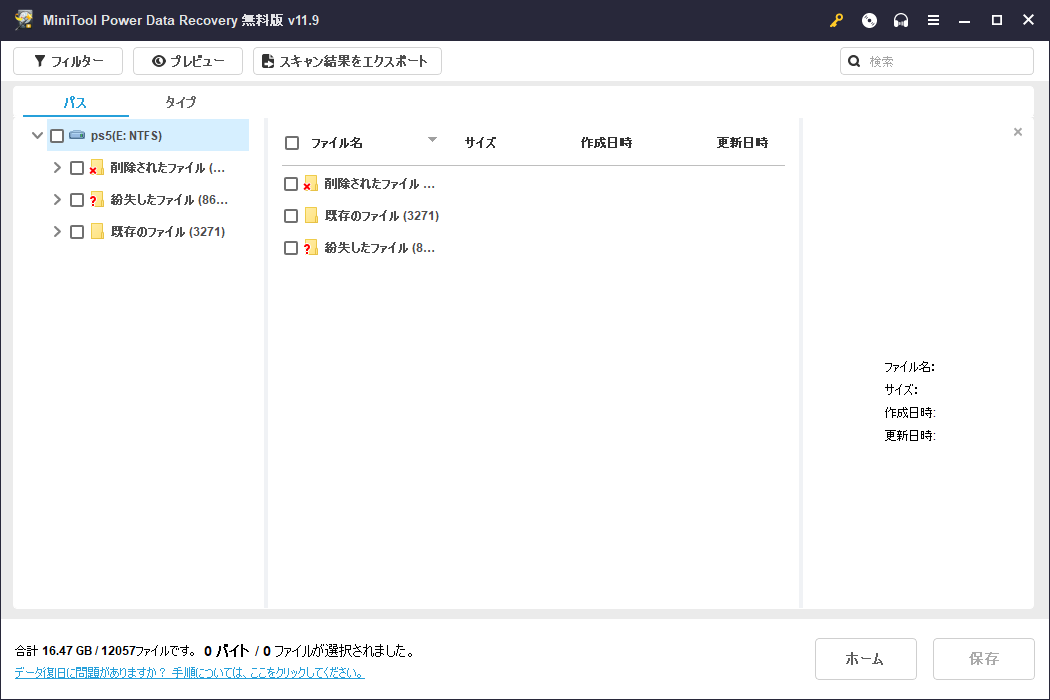
また、「タイプ」タブに切り替えて、タイプ別にファイルを表示させることもできます。そして、タイプ別にファイルを見つけることができます。そのほかに、「フィルター」ボタンをクリックして、ファイルタイプ、更新日時、ファイルサイズ、ファイルカテゴリーによってファイルをフィルタリングすることもできます。また、復元したいファイルの名前を知っている場合、検索ボックスにファイル名を入力し、「Enter」キーを押して、そのファイルを直接見つけます。
さらに、最大70種類のファイルをプレビューすることができます。これは、選択したファイルが復元したいファイルであるかどうかを確認するのに役立ちます。
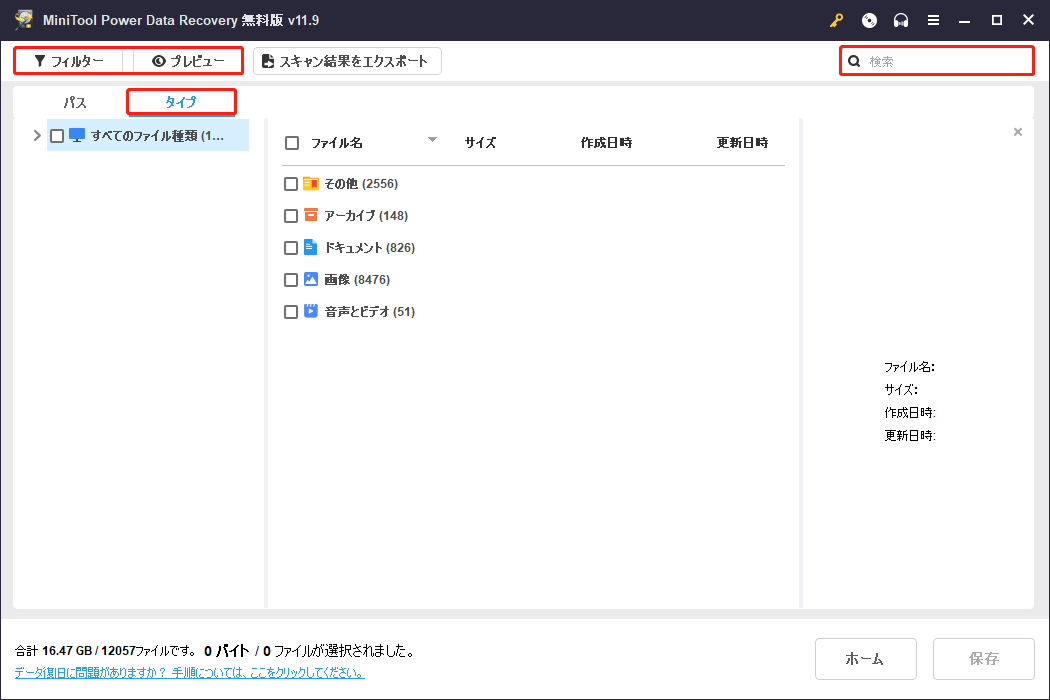
ステップ4、復元したいファイルにチェックを入れます。異なるフォルダからファイルを選択することができます。そして、「保存」ボタンをクリックして続けます。
ステップ5、「ファイルを保存するディレクトリを選択します」インターフェイスがポップアップ表示されます。次に、選択したファイルを適切なフォルダを選択して保存します。選択したファイルを元のPS5のハードドライブに保存するべきではありません。さもなければ、削除されたファイルは上書きされ、復元できなくなる可能性があります。
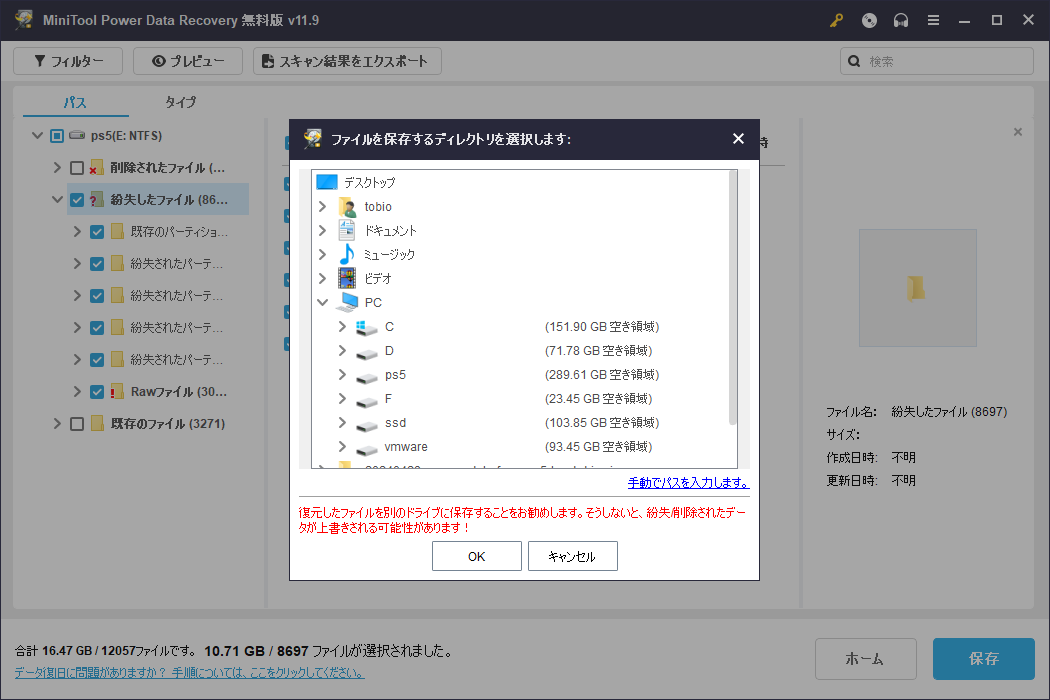
ステップ6、「OK」ボタンをクリックして、ファイルを指定したフォルダに保存します。
ステップ7、データ復元が完了すると、次のインターフェイスが表示されます。「回復されたファイルをビュー」ボタンをクリックして、復元されたファイルの保存先を直接開き、これらのファイルをすぐに使用することができます。
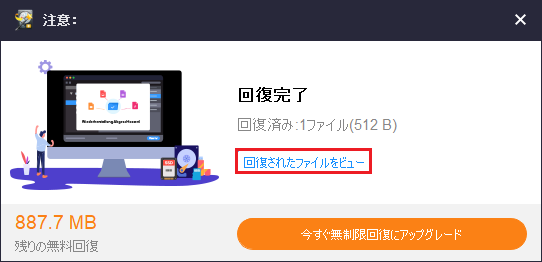
このMiniToolファイル復元ツールを使ってより多くのファイルを復元したい場合は、アドバンス版を使用する必要があります。MiniToolソフトウェアでは、個人ユーザー向けとビジネスユーザー向けの異なるエディションを提供しています。MiniToolのストアにアクセスして、状況に応じて適切なエディションを選択することができます。個人ユーザーであれば、個人アルティメットエディションが要求を完全に満たすことができます。
ライセンスキーを取得した後、スキャン結果のインターフェイスでキーを使用して、すぐにこのソフトウェアを登録することができます。トップメニューからキーアイコンをクリックし、登録キーを入力します。これで、PS5ハードドライブを再度スキャンする必要はありません。
MiniTool Power Data RecoveryはUSBフラッシュドライブ、SDカード、メモリカード、ペンドライブ、SSD、コンピュータのハードドライブなどからのファイル復元もサポートします。これらの関連データ復元ニーズがある場合、このMiniToolデータ復元プログラムをお試しください。
MiniTool Power Data Recovery Freeクリックしてダウンロード100%クリーン&セーフ
PS5で失われたセーブゲームデータをバックアップから復元する方法は?
PS5データをバックアップした場合、PS5ゲームデータ復元ソフトを使わなくても、紛失したり削除したりしたゲームデータを取り戻せます。直接に以前のバックアップファイルからPS5データを復元できます。ここで2つのケースがあります。バックアップ方法によって選択できます。
内部バックアップからPS5で紛失または削除されたセーブゲームデータを復元する方法は?
PS5の内部バックアップを使って、紛失したセーブゲームデータを復元することができます。これを行うには、ゲームがダウンロードされ、実行できる状態になっていることを確認する必要があります。それから、以下の手順でPS5のゲーム、ビデオ、クリップを復元します。
ステップ1、PS5の「設定」に行きます。
ステップ2、「セーブデータとゲーム/アプリ設定」を選択して進みます。
ステップ3、次のページで、左のメニューから「セーブデータ(PS4)」または「セーブデータ(PS5)」を選択します。
ステップ4、次のページで、対象のゲームを選択し、「本体ストレージにダウンロード」をクリックして続行します。
ステップ5、必要であれば、交換操作を確認します。
これらのステップの後、ゲームをダウンロードし、ゲームのファイルを既にインストール済みまたはダウンロード済みのゲームにマージするのに数分かかります。その後、ゲームのメニューにそのゲームが表示されます。
クラウドバックアップからPS5で紛失または削除されたセーブゲームデータを復元する方法は?
PS5のデータをクラウドにバックアップしている場合、クラウドストレージから紛失・削除したPS5のデータを復元することができます。この作業は設定ページからも行えます。しかし、詳細な手順は同じではありません。PS5本体ストレージではなく、クラウドストレージからゲームデータをダウンロードする必要があります。
以下が詳しいガイドです。
ステップ1、PS5の「設定」ページにアクセスします。
ステップ2、下にスクロールして、「セーブデータとゲーム/アプリ設定」を見つけ、選択して進みます。
ステップ3、次のページで、左のメニューから「セーブデータ(PS4)」または「セーブデータ(PS5)」を選択します。
ステップ4、次のページで、「クラウドストレージ」を選択して続行します。
ステップ5、次のページで、「本体ストレージにダウンロード」をクリックして続けます。
ステップ6、次のページで、保存したゲームを復元したいゲームを選択します。
ステップ7、ゲームファイルのダウンロードが始まります。ダウンロードプロセスが終了するまで辛抱強く待つ必要があります。その後、交換を確認する必要があります。
これらのステップの後、ゲームメニューで保存されたゲームを見ることができます。また、中断したところからゲームを続けることもできます。
PS5のデータを以前のバックアップから復元する方法は2つあります。使用するバックアップ方法に応じて方法を選択してください。
PS5ゲームデータを内部ストレージまたはクラウドにバックアップした場合、以前のバックアップから失われたPS5セーブゲームを復元することができます。Twitterでシェア
ヒント、PS5のデータを外付けハードドライブにバックアップできる
データ損失の問題は、予期せず起こることがよくあります。PS5データを保護するために、PS5データを外付けハードドライブにバックアップすることをお勧めします。
どのバックアップソフトがいいですか?MiniTool ShadowMakerをお試しください。
このソフトウェアもMiniToolソフトウェアによって設計、開発されました。ファイル、フォルダ、パーティション、ディスク、システムを内蔵ハードドライブ、内蔵ハードドライブ、USBフラッシュドライブなどにバックアップすることができます。最新のWindows 11を含むすべてのWindowsバージョンでこのソフトウェアを実行することができます。
このソフトウェアには試用版があり、30日間無料ですべての機能を体験することができます。購入を決定する前に、まずこの試用版を使用することができます。
MiniTool ShadowMaker Trialクリックしてダウンロード100%クリーン&セーフ
PS5のデータを外付けハードドライブにバックアップする場合、データを保存するのに十分な容量のドライブを用意する必要があります。そして、適切なケーブルでPCに接続します。同様に、PS5またはPS5ハードドライブをPCに接続する必要があります。
ステップ1、MiniTool ShadowMakerをダウンロードしてWindowsコンピュータにインストールします。
ステップ2、ソフトウェアを起動し、「体験版で続く」をクリックして続行します。
ステップ3、左のメニューから「バックアップ」をクリックします。
ステップ4、PS5ハードドライブをソースディスクとして選択し、外付けハードドライブを保存先ディスクとして選択します。
ステップ5、「今すぐバックアップ」をクリックして、バックアッププロセスを開始します。
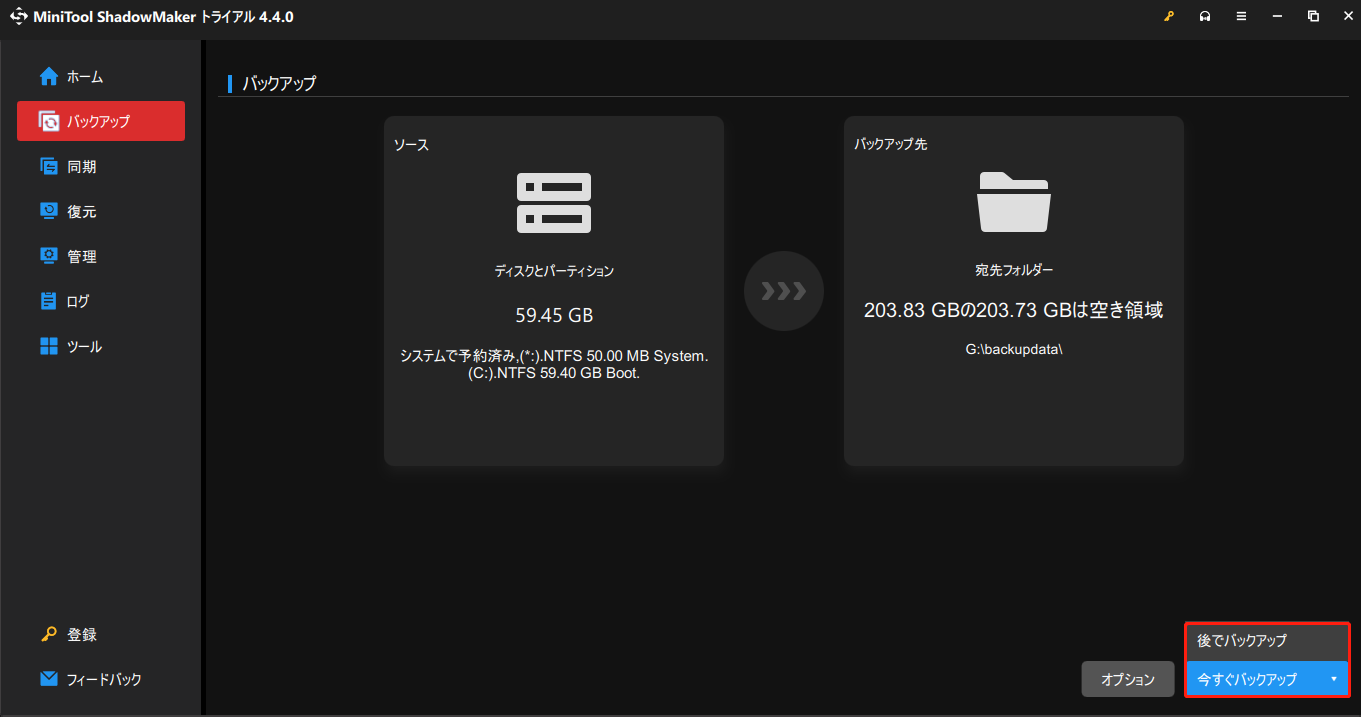
すべてのプロセスが終了するまで待つ必要があります。その後、これら2つのドライブを切り離すことができます。
結論
PS5ハードドライプからデータを復元するには、3つの方法があります。バックアップファイルがある場合、まずバックアップからデータを復元することをお勧めします。バックアップファイルが役に立たない場合、サードパーティのデータ復元ソフトウェアを使用してデータを復元する必要があります。この記事で紹介したMiniTool Power Data Recoveryは試してみる価値があります。
MiniTool Power Data Recovery Freeクリックしてダウンロード100%クリーン&セーフ
MiniToolの製品を使用中にご不明な点がございましたら、[email protected]までお問い合わせください。